Win7分区教程(简单易懂的Win7硬盘分区步骤,轻松管理磁盘空间)
随着计算机存储需求的不断增加,合理分配硬盘空间变得尤为重要。在Win7操作系统中,使用分区工具可以帮助我们合理地划分硬盘空间,提高系统性能和数据安全。本篇文章将为您详细介绍以Win7分区工具如何正确使用。
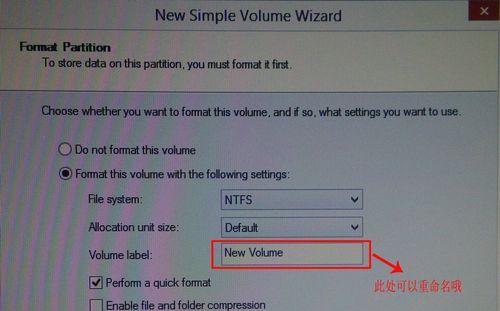
了解Win7分区工具的基本概念及作用
Win7分区工具是一款内置于操作系统中的实用工具,可以帮助用户对硬盘进行划分、格式化以及管理。通过分区工具,我们可以将硬盘划分成多个逻辑驱动器,实现数据分类、备份和系统优化等功能。
准备工作:备份重要数据
在进行硬盘分区之前,务必备份所有重要数据。由于硬盘分区操作可能会导致数据丢失的风险,备份可以确保您的数据安全,以防万一。
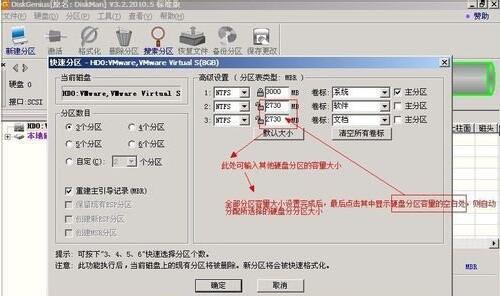
打开Win7分区工具
点击“开始”按钮,选择“计算机”并右键点击“管理”,然后选择“磁盘管理”选项,即可打开Win7分区工具。
了解磁盘管理窗口的基本布局
磁盘管理窗口由多个区域组成,包括磁盘列表、磁盘信息、磁盘图示等。通过这些区域,我们可以直观地了解硬盘的分区情况和空间使用情况。
查看硬盘的分区情况
在磁盘列表中,可以看到系统中所有的硬盘以及它们的分区情况。这些分区将以卷标、大小和文件系统格式的形式呈现,帮助我们了解当前硬盘的使用情况。

创建新分区
通过在未分配的空间上点击鼠标右键,选择“新建简单卷”选项,即可创建新的分区。在设置过程中,您可以指定分区大小、文件系统格式以及卷标等信息。
扩展或压缩已有分区
若想调整已有分区的大小,只需右键点击相应分区,选择“扩展卷”或“压缩卷”选项,并按照系统提示进行操作。这样可以根据实际需求,合理分配硬盘空间。
格式化分区
在创建新分区或进行分区扩展后,需要对新分区进行格式化。右键点击新分区,选择“格式化”,然后按照系统提示进行格式化操作。
设置主活动分区
若要将某个分区设为系统主启动分区,可以右键点击该分区,选择“设为活动分区”。这样,在重启计算机时,系统将从此分区启动。
隐藏或删除分区
如果您希望隐藏某个分区,只需右键点击该分区,选择“更改驱动器字母和路径”,然后在弹出的窗口中点击“删除”按钮即可。若要永久删除某个分区,选择“删除卷”。
合并多个分区
当您发现有多个分区的空间较小,可以将它们合并为一个更大的分区。选择需要合并的两个相邻分区,右键点击其中一个分区,选择“删除卷”,然后右键点击另一个分区,选择“扩展卷”,按照系统提示进行操作即可。
调整分区大小
如果您想调整已有分区的大小,只需右键点击该分区,选择“收缩卷”或“扩展卷”,然后按照系统提示进行操作。请注意,在调整分区大小时,确保不会影响到已有数据的安全。
注意事项:数据安全和系统稳定
在进行硬盘分区操作时,务必要谨慎,并遵循系统提示。在重要数据未备份的情况下,切勿随意进行分区、格式化等操作,以免造成数据丢失。
适当分区有助于系统性能提升
通过合理地进行硬盘分区,可以提高系统的读写速度和运行效率,减少碎片化问题,从而保证计算机的稳定性和快速响应。
通过Win7分区工具,我们可以轻松地对硬盘进行分区、合并、扩展等操作,实现数据分类和系统优化。在进行任何分区操作之前,请务必备份重要数据,遵循系统提示,并牢记数据安全与系统稳定的原则。













